
##form id="search_form_id" action="/api/index.php" onsubmit="return searchnamesend()" method="get">
##/form>

2016-08-10
利用网络都可以面对面视频聊天已经成了家常便饭的事情。最近,有Win7系统的用户,在使用QQ和朋友视频聊天的时候,自己可以听得到他的声音,但是对方听不到我的声音,出现这样的问题要如何解决呢?现在小编就就和大家说一下win7视频聊天对方听不见怎么解决的具体方法步骤。

点此下载Office办公软件及Windows系统通用免费一键永久激活工具
【win7视频聊天对方听不见怎么解决】
1、视频双方右击“计算机”图标,在出现的上下文菜单中选择“管理”,打开“计算机管理”窗体后定位到“系统工具 -》 设备管理器 -》 声音、视频和游戏控制器”如下图所示:
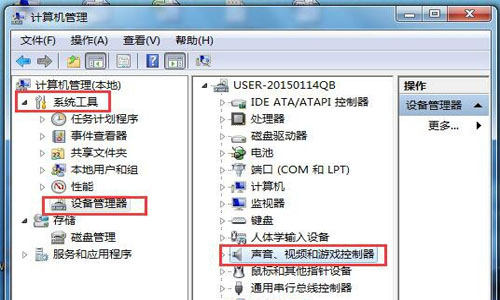
2、视频双方右击声卡驱动程序项,在出现的菜单中选择“禁用”,然后在弹出的窗体中取消关机,之后再次鼠标右击此项,在上下文菜单中选择“启用”即可,如图所示。
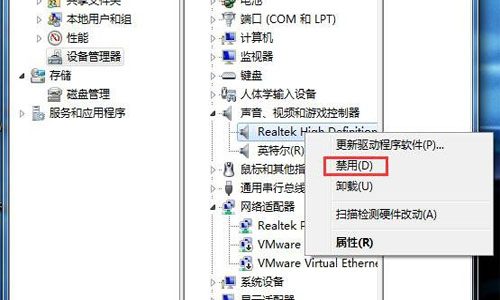
3、视频双方依然右击此声卡驱动项,在出现的菜单列表中选择“更新驱动程序软件”,在弹出的窗体中选择第一项“自动搜索”驱动程序软件,若出现无法安装设备的情况,则返回选择第二项“浏览计算机以查找驱动”,然后选择自己下载的声卡驱动包,点击“下一步”按钮完成安装过程。
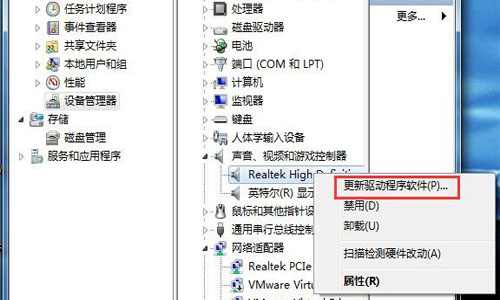
最后,视频本人重新拔插耳机,对准麦克风说话,若有其他插槽,进行更换插槽测试,然后将耳机更换到其他电脑测试是否是耳机问题。
上述也就是win7视频聊天对方听不见怎么解决的全部方法内容。我们可以通过语音的方式和对方进行交流,不再需要繁琐的汉字输入。这是不是很好,就跟面对面一样。
最笨下载(www.zuiben.com)提供最新最全的软件下载:常用软件下载、免费软件下载、电脑游戏下载、安卓软件下载中心、苹果软件下载中心、游戏下载等,免费下载软件游戏、常用软件下载就到最笨下载。